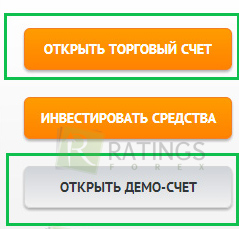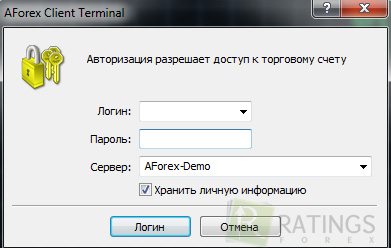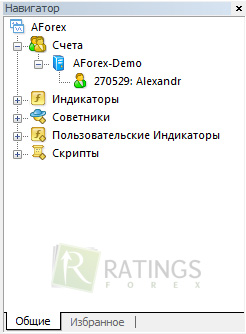Для начала торговли на валютном рынке Форекс понадобится специальный терминал, который бесплатно предоставляется брокером.
Как быстро установить Форекс - терминал на свой компьютер (ноутбук), посмотрим более подробно на примере. Самой популярной платформой на Forex, бесспорно, является
MetaTrader 4. Воспользуемся терминалом проверенной брокерской компании AForex, отзывы о торговле в которой можно прочитать
здесь.
Можно, конечно, воспользоваться мобильной версией терминала, но полный функционал платформы становится доступен только в полноценной версии MetaTrader 4. Заходим на
сайт компании AForex. В левой верхней части страницы нам предлагается открыть демо-счет и открыть торговый счет.
Если планируем пока что посмотреть, что такое Forex, а так же ознакомиться с процессом торговли, не рискуя собственными деньгами, то нажимаем кнопку "Открыть демо-счет". Если уже готовы учиться и зарабатывать деньги на валютном рынке, то нажимаем "Открыть торговый счет".
В обоих случаях Вас ждет регистрация на сайте. Демо-счет это полный аналог реального торгового счета, баланс которого пополнен "фантиками", а не деньгами. Такой депозит доступен 40 дней, а если Вы еще и реальный счет откроете, то демо-депозит больше не будет ограничен по времени.
Анкета заполняется быстро, после чего Вам будет предложено скачать торговый терминал MetaTrader 4. Установка его так же занимает 1-2 минуты.
После установки терминала следует произвести его запуск. Платформа запустится, а перед Вами появится следующего вида окно:
В верхней строке пишите циферный номер своего счета, который был Вам выдан при регистрации демо-депозита или же реального торгового счета. Эти данные Вы можете найти в своей электронной почте, которую указали при регистрации на сайте брокера AForex.
Вторая строчка это пароль от счета, который так же был выслан Вам по электронной почте вместе с номером депозита. В третьей строке предлагается выбрать между AForex-Demo и AForex-Real. Первый вариант следует указать в том случае, если Вы начинаете торговать на демо-счете. Второй вариант понадобится при заходе на реальный торговый счет.
Заполнив все поля, нажимаем "Логин". Через несколько секунд, если все было сделано правильно, то в нижней части терминала появится баланс депозита. Теперь терминал готов к тому, что бы с помощью него заключали сделки на валютном рынке.
Если Вы решите сменить свой демо-счет на реальный депозит, то достаточно в верхней части платформы выбрать "Файл" - "Логин". Сразу откроется окно с предложением ввести номер счета, пароль и выбрать сервер.
В окне терминала, которое называется "Навигатор", есть закладка "Счета", в которой отображаются все депозиты, на которые Вы заходили через эту торговую платформу.
Например, если у Вас есть демо-счет и пара реальных депозитов, то в "Навигаторе" они останутся. В любой момент можете дважды кликнуть левой кнопкой мыши по тому счету, на который хотите зайти, чтобы тут же его запустить. На иллюстрации ниже изображен "Навигатор", в котором только один счет, но их может быть большое количество.
Таким способом очень удобно переключаться между счетами, например, если одновременно работаете на реальном депозите и на демо-счете. Так же, продвинутые трейдеры, имеющие торговые счета в разных компаниях, не устанавливают множество терминалов каждого из брокеров, а пользуются одним. Для этого нужно уже проводить отдельные манипуляции с серверами, о чем расскажем в другой раз.
Теперь у Вас на персональном компьютере
установлен торговый терминал, на котором можно анализировать ценовые графики разных инструментов, заключать сделки. Весь процесс регистрации и установки, как правило, не занимает более 10 минут. Этого времени вполне будет достаточно, что бы подготовить свой компьютер к торговле на Forex.